und werden Sie Mitglied unserer Fangruppe
Veröffentliche einen Link auf das Skript, damit die anderen ihn auch nutzen können
Bewerten Sie es im Terminal MetaTrader 5
- Ansichten:
- 1012
- Rating:
- Veröffentlicht:
- Aktualisiert:
-
Benötigen Sie einen Roboter oder Indikator, der auf diesem Code basiert? Bestellen Sie ihn im Freelance-Bereich Zum Freelance
Hier wurde eine einfache manuelle Methode für die Setzung der Orders im Strategie-Tester dargestellt. Die meisten von uns wissen schon, dass ChartEvent mit dem Strategie-Tester nicht funktioniert, und die einfachsten (und die einzigen) Objekte, die im Tester gesetzt werden können - sind das Markierung (label) und der Knopf(button). Mit dem Hinzufügen der Markierung gibt es kein Problem, aber mit dem Knopf schon... Auch wenn Sie es im Tester setzen, haben Sie keine Möglichkeit, seinen Zustand zu erkennen (gedrückt / nicht gedrückt), ohne Programmierung und ohne Verbindung zu einem anderen System.
Der Trick, den ich verwendet habe, um dieses Problem zu lösen - ist die Verwendung eines einfachen Prozess der Dateien-Detektion. Der Experte bei jeder Tick-Bewegung ruft den zugewiesenen Ordner auf der Suche nach der Datei, die die Setzung der Order definiert. Wenn im Ordner die gewünschte Textdatei gefunden ist, gibt der Experte den Befehl, die Order zu setzen, nach dem die Datei gelöscht wird. Auf dieser Weise, ist die Verfügbarkeit einer bestimmten Datei im Ordner - ein Hauptsignal für das Abschließen der Trades.
Jetzt können Sie jeden Befehl für die Setzung der Orders im Experten verwenden, ordnen Sie einfach die Text-Datei mit dem Code-Namen im ausgesuchten Ordner zu.
In diesem Experten werden einfache Dateinamen "buy.txt", "sell.txt" oder "close.txt" im Plattformsordner "... \ Common \ Files \" den Befehl zur Setzung der Namen entsprechenden Ordersdateien verursachen. Die Textdateien sind leer, das einzige, was vom Experten gezählt wird - sind ihre Namen und die Tatsache ihrer Anwesenheit in dem bestimmten Ordner. Die Dateien müssen nacheinander im <common_data_folder>\Files erscheinen (ich lasse es in meinem Ordner folgendermaßen aussehen: C:\Users\Rmd user\AppData\Roaming\MetaQuotes\Terminal\Common\Files\). Zur gleichen Zeit in einem Ordner sollte nur eine von drei Arten der Befehlsdateien sein, sonst wird die erste Datei ausgeführt, die der Experte liest, nachdem der Rest gelöscht wird.
Sie werden auch eine externe Anwendung benötigen, welche die Textdateien in einem bestimmten Ordner hinzufügen oder erstellen wird. Oder Sie können einen anderen Weg finden, um diese Dateien in einem bestimmten Ordner zu übertragen. In meinem Fall wurdet die "Quelle" im Visual Basic erstellt. Ich würde es veröffentlichen, aber ich bezweifle, dass die Website mir hier die ausführbare Datei hochladen lässt, so ist es besser, eine eigene zu finden oder zu erstellen. Ich erinnere Sie noch mal, dass ihre Aufgabe - Ihnen die Möglichkeit zu geben, die Befehl-Textdateien in einem bestimmten Ordner zu setzen. In den Kommentaren erzähle ich Ihnen, wie ich dieses Bedienfeld erstellt habe.
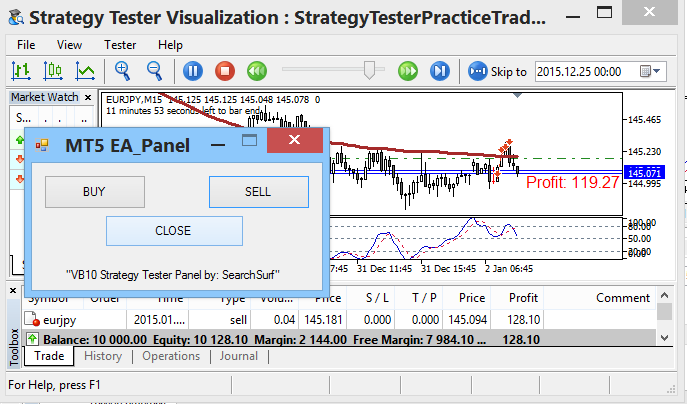
Empfehlungen:
- Wenn Sie Ihren eigenen Indikator für den Strategie-Tester verwenden wollen, speichern Sie oder umbenennen Sie die Vorlage des Indikators unter dem Namen "StrategyTesterPracticeTrade.tpl", dem gleichen Namen des Experten, den Sie im Tester verwenden werden.
- Achten Sie auf die richtige Position des Ordners für die Setzung der Befehl-Textdateien (... \ MetaQuotes \ Terminal \ Common \ Files \).
- Sie können diese Idee verwenden, nicht nur im Strategie-Tester, sondern auch für die Entwicklung Ihre eigenen anderen Codes. Zum Beispiel statt nur einfache Anwesenheit des Dateinamens können Sie die Funktion Fileopen verwenden und den Inhalt der Datei lesen, in dem Daten zugeordnet sind. Aufgrund dieser Daten wird die Setzung von TP, SL oder Lotsgröße gegeben. So Ihre externe Anwendungen können eine Vielzahl der Bedingungen erstellen, auf die Ihr Experte reagieren soll.
Übersetzt aus dem Englischen von MetaQuotes Ltd.
Originalpublikation: https://www.mql5.com/en/code/14535
 3D_OscilatorSign
3D_OscilatorSign
Der Semaphore Signalindikator mit der Verwendung eines Kreuzung-Algorithmus des Indikators 3D_Oscilator.
 Squeeze_RA_V1
Squeeze_RA_V1
Dieser Indikator wurde aufgrund der Strategie gebaut, die im Buch von John Carter "Mastering the Trade" beschrieben wurde.
 Squeeze_RA_V1_HTF
Squeeze_RA_V1_HTF
Der Indikator Squeeze_RA_V1 mit der Veränderungsmöglichkeit des Timeframes des Indikators in den Eingangsparametern.
 ColorMETRO_XRSX
ColorMETRO_XRSX
Der Indikator des Typs Oszillators, der seine Werte aufgrund des benutzerdefinierten Indikators XRSX zeigt.
